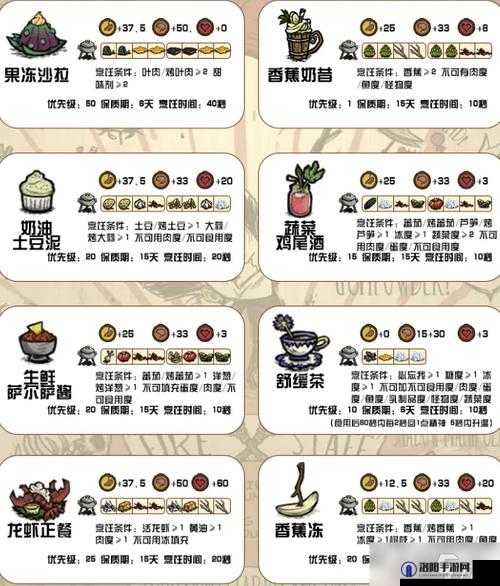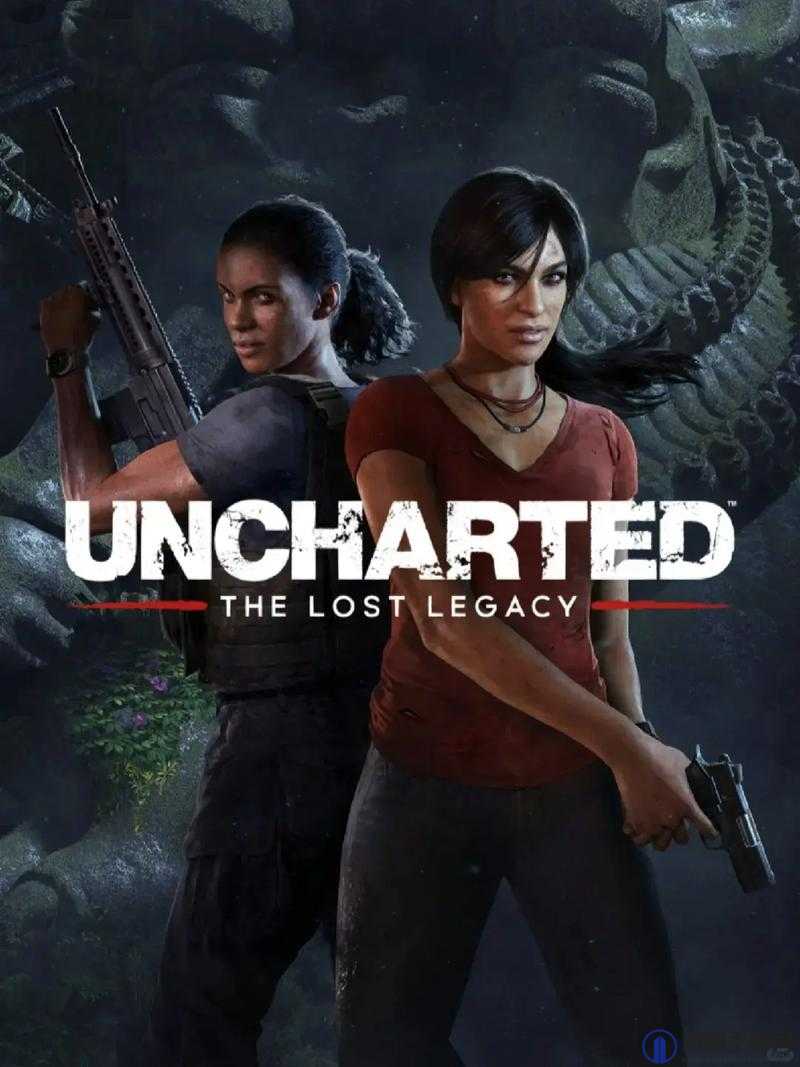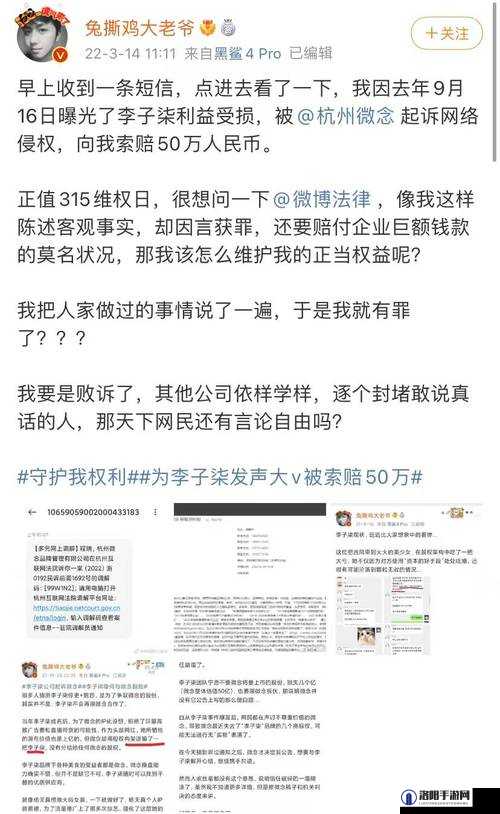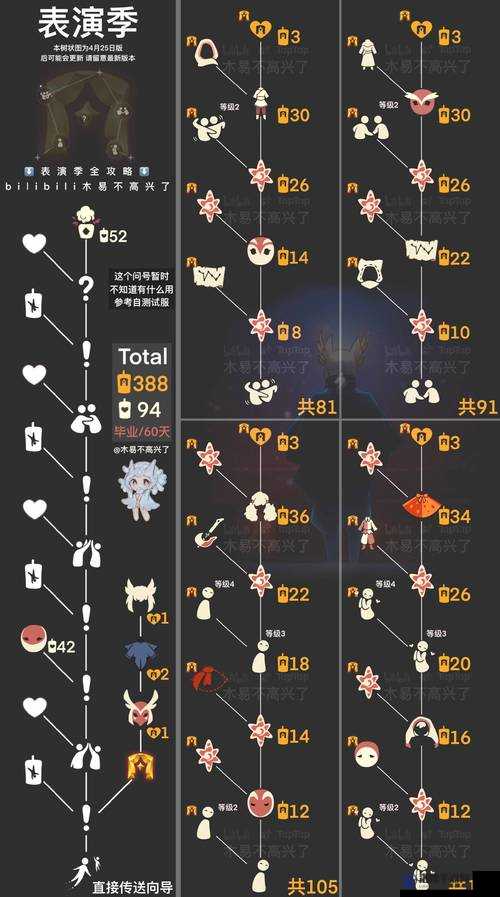Mac应用损坏无法打开?别担心,这里有快速有效的修复妙招!
在Mac的世界里,我们享受着流畅的操作体验和丰富的应用资源,有时候,当我们满怀期待地双击一个应用图标时,却会收到一个冷冰冰的提示:“应用已损坏,无法打开。”这无疑是让人头疼的问题,别担心,作为你的贴心自媒体编辑,我已经为你准备好了几个实用的解决方法,让你的Mac应用重新焕发生机!
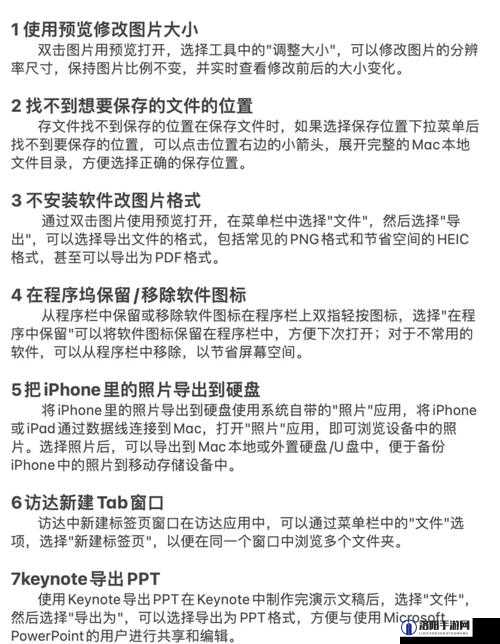
一、检查系统更新
很多时候,应用无法打开是因为系统版本过旧,与系统不兼容,第一步就是检查你的Mac系统是否已更新到最新版本,打开“系统偏好设置”,选择“软件更新”,系统会自动检测并提示你是否有可用的更新,如果有,那就毫不犹豫地点击“现在更新”吧!更新完成后,重新尝试打开你的应用,说不定就能顺利运行了。
二、使用“终端”修复权限
如果系统更新后问题依旧,那么可能是应用的权限设置出了问题,这时,我们可以借助Mac自带的“终端”工具来修复权限,打开“应用程序”文件夹,找到“实用工具”子文件夹,双击打开“终端”,在终端中输入以下命令(注意替换为你的应用实际路径):
sudo chmod -R 755 /Applications/你的应用.app sudo chown -R 你的用户名:staff /Applications/你的应用.app
这里的“你的应用.app”和“你的用户名”需要替换成你的应用名称和你的Mac用户名,输入命令后,系统会要求你输入管理员密码,输入后按回车即可,完成后,重新尝试打开应用,看看问题是否解决。
三、重新安装应用
如果以上方法都不奏效,那么可能是应用本身已经损坏得无法修复了,这时,最好的办法就是重新安装应用,你可以从Mac App Store重新下载,或者从应用的官方网站获取安装包,重新安装前,记得先卸载旧版本的应用,以免产生冲突,卸载方法很简单,只需将应用拖入废纸篓,然后清空废纸篓即可。
四、检查应用签名和完整性
对于从非官方渠道下载的应用,有时候会因为签名问题或文件完整性受损而无法打开,这时,你可以使用“代码签名工具”(如codesign)来检查应用的签名状态,打开“终端”,输入以下命令:
codesign -dv --verbose=4 /Applications/你的应用.app
这个命令会详细显示应用的签名信息,如果签名无效或文件被篡改,你需要重新获取一个有效的签名版本或重新下载完整的应用文件。
五、清理系统缓存
系统缓存的堆积也可能导致应用无法正常运行,虽然这种情况比较少见,但尝试一下清理缓存也无妨,你可以使用第三方清理工具,或者手动删除一些常见的缓存文件夹,如/Library/Caches/和~/Library/Caches/,注意,在删除前最好备份一下重要数据。
六、寻求专业帮助
如果以上所有方法都试过了,但问题依旧存在,那么可能是你的Mac系统或硬件出了更严重的问题,这时,最好的选择就是寻求苹果官方或专业维修店的帮助了,他们有更专业的工具和知识来诊断并解决问题。
面对Mac应用已损坏无法打开的问题,我们不必过于焦虑,只要按照上述方法一步步尝试,相信总能找到解决问题的办法,保持耐心和细心是解决问题的关键,希望这篇文章能帮到你,让你的Mac应用重新焕发光彩!